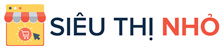Chuột Bay G20s (LOẠI 1) Giọng Nói 1 Chạm 1 Nút Học Lệnh
Mô tả ngắn
Thiết Bị Điện Gia Dụng > Thiết bị điều khiển từ xa || Chuột Bay G20s (LOẠI 1) Giọng Nói 1 Chạm 1 Nút Học LệnhCòn hàng
So sánh giá ×
- Giao hàng toàn quốc
- Được kiểm tra hàng
- Thanh toán khi nhận hàng
- Chất lượng, Uy tín
- 7 ngày đổi trả dễ dàng
- Hỗ trợ xuất hóa đơn đỏ
Giới thiệu Chuột Bay G20s (LOẠI 1) Giọng Nói 1 Chạm 1 Nút Học Lệnh
⚠️Do quy định của sàn không cho phép đồng kiểm, nên bạn vui lòng quay video trước/trong khi bóc gói hàng, các khiếu nại sai, thiếu sản phẩm, nếu không có video shop sẽ không giải quyết, cảm ơn!====================
👉G20s (LOẠI 1) PHÍM NHỎ ĐỀU, BẤM NẢY TỐT. MỖI REMOTE ĐỀU CÓ SỐ SERIAL NUMBER CỦA HÃNG.
👉XEM VÀ MUA TẠI: CTY TRUYỀN HÌNH NGỌC ĐĂNG
- ADD: 210/9B Lê Văn Sỹ, P10, Q.PN, HCM
- TEL: 0903131813 (Zalo giá sỉ)
🚀GIAO HÀNG HOẢ TỐC TẠI TPHCM
====================
❖ CÁCH THỬ MIC CỦA REMOTE: Mở YouTube trên trình duyệt PC, Laptop. Bay hoặc di chuyển chuột tới biểu tượng Mic ngay cạnh ô tìm kiếm rồi nhấn OK. Nói vào Remote mà nó thực hiện là Mic của Remote bình thường các bạn nhé!
====================
⚠️ LƯU Ý:
❖ Không dùng với TV Samsung dùng hệ điều hành (Tizen), TV LG (WebOS) hoặc TV chạy HĐH riêng của hãng.
❖ Với TVBOX Android bị tuỳ biến lại (VD như: FptBox, MyTV, Viettel,..) các bạn nên thử xem TVBOX có tương thích không trước khi đặt mua.
====================
➢ Dùng với mọi TV ANDROID, TVBOX ANDROID, PC, Laptop Window.
➢ Hiện nay khi mua TVBOX nhà bán thường cài sẵn tính năng tìm kiếm giọng nói cho TVBox (Kể cả loại rẻ tiền).
➢ Tất cả chuột bay trên thị trường là dùng với TVBOX (hoặc TV) chạy hệ điều hành Android vì thế chỉ việc cắm đầu nhận usb vào TVBox (hoặc TV) dùng thôi không cần cài đặt gì cả. Còn tính năng “Tìm kiếm giọng nói” chưa dùng được là do hệ điều hành của thiết bị chưa được cài sẵn thì các bạn lên mạng tìm hiểu hoặc liên hệ bên bán TVBOX (hoặc TV) nhờ họ hỗ trợ. Chứ Remote chỉ là công cụ thực hiện lệnh mà hệ điều hành đã được cài sẵn các bạn nhé.
====================
❖ GIỚI THIỆU CHUỘT BAY G20s PRO BT (Bluetooth và 2.4G):
1. Điều khiển G20S Pro BT là phiên bản có cả kết nối bluetooth, kết nối không dây 2.4G và hồng ngoại. Tương thích với hầu hết các thiết bị android tv box và smart tv chạy android tv, có 2 phím học lệnh hồng ngoại được là nút nguồn và nút mute.
2. Để ghép nối bluetooth chỉ cần vào mục cài đặt của thiết bị android tv box > điều khiển từ xa và phụ kiện > thêm phụ kiện > lúc này trên màn hình tivi sẽ xuất hiện màn hình tìm kiếm phụ kiện, trên điều khiển G20s Pro BT nhấn giữ phím OK và phím Back để cho box hoặc tv android dò ra tên điều khiển và nhấn vào để kết nối là sử dụng được.
3. Để ghép nối 2.4 mặc định không cần ghép nối chỉ cần cắm đầu nhận usb vào là ok, nhưng nếu chuyển qua từ kết nối bluetooth sang 2.4 thì cũng nhấn giữ phím OK và phím Back trong vài giây để thiết bị tự pair.
4. Để khôi phục lại ban đầu nhấn giữ nút Del + Nút nguồn.
Giá ATLAS
Từ khóa
công tắc hành trình zigbee công tắc cảm biến tiệm cận tuya s06 công tắc cảm bién ánh sáng cảm biến ánh sáng bộ hẹn giờ tưới cây tự động máy bay điều khiển từ xa ca nô điều khiển từ xa xe điều khiển từ xa công tắc điều khiển từ xa công tắc hẹn giờ broadlink nanoleaf broadlink rm4 pro công tơ điện tử 1 pha timer hẹn giờ bộ hẹn giờ bật tắt điện đuôi đèn điều khiển từ xa đui đèn cảm biến chuyển động đèn cảm ứng tự động sáng khi có người đèn cảm biến chuyển động ecovas chromecast khởi động từ 1 pha 220v ổ cắm điều khiển từ xa công tắc wifi cảm ứng sonoff cb đảo chiều nguồn điện 220v chuông báo mất điện cảm ứng kawasan